Erstellt eine Erstansicht aus dem Modellbereich oder aus Autodesk Inventor-Modellen.
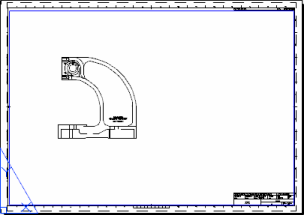
Die Erstansicht ist die erste in einer Zeichnung erstellte Ansicht. Alle anderen Ansichten werden von der Erstansicht abgeleitet.
Die Erstansicht enthält alle sichtbaren Volumenkörper und Flächen im Modellbereich. Wenn im Modellbereich keine sichtbaren Volumenkörper oder Flächen vorhanden sind, wird das Dialogfeld Datei wählen angezeigt, in dem Sie ein Inventor-Modell auswählen können.
Wenn die Multifunktionsleiste aktiv ist, wird mit diesem Befehl in der Multifunktionsleiste die kontextabhängige Registerkarte Zeichnungsansicht erstellen angezeigt. Wenn die Multifunktionsleiste nicht aktiv ist, ändern Sie die Eigenschaften der Erstansicht mit dem Befehl ANSBEARB.
Die folgenden Aufforderungen werden angezeigt:
Modellbereich Finden
Im Modellbereich wählen Sie einzelne Objekte oder alle Volumenkörper und Flächen aus.
Im Layout werden alle im Modellbereich verfügbaren Volumenkörper und Flächen ausgewählt und die Position für die Erstansicht angegeben.
Datei Finden
- Im Modellbereich werden Sie aufgefordert, das Layout für die Erstansicht zu wählen.
- Im Layout werden Sie aufgefordert, eine Position für die Erstansicht anzugeben.
Neuen oder vorhandenen Layoutnamen, der als aktuell eingestellt werden soll
(Nur verfügbar, wenn Sie sich im Modellbereich befinden)
- Geben Sie einen neuen Layoutnamen ein. Das Programm erstellt eine neue Layout-Registerkarte und öffnet sie.
- Geben Sie einen vorhandenen Namen ein. Das Programm aktiviert die entsprechende Registerkarte Layout.
- Geben Sie ? zum Anzeigen einer Liste der vorhandenen Layout-Registerkarten.
Objekte wählen
Wenn im Modellbereich keine sichtbaren Volumenkörper oder Flächen vorhanden sind, wird das Dialogfeld Datei wählen angezeigt, in dem Sie ein Inventor-Modell auswählen können.
Die Erstansicht enthält alle verfügbaren Volumenkörper und Flächen im Modellbereich. Sie können Volumenkörper und Flächen mit der Option Auswählen aus der Erstansicht ausschließen.
Ganzes Modell
Gibt an, dass Sie alle Volumenkörper und Flächen im Modellbereich verwenden möchten.
Position der Erstansicht
Gibt im Zeichenbereich die Position für die Erstansicht an.
Typ
Gibt an, ob der Befehl nach Erstellung der Erstansicht beendet wird oder weiterhin Projektionsansichten erstellt.
Wählen
Gibt die Objekte an, die Sie hinzufügen oder entfernen möchten.
- Entfernen
- Entfernt die angegebenen Objekte aus der Auswahl und öffnet das vorherige Layout.
- Ganzes Modell
- Enthält alle auswählbaren Objekte im Auswahlsatz.
- Layout
- Öffnet das vorherige Layout.
Darstellung
Zeigt die Darstellungstypen an, unter denen Sie die Darstellung auswählen können, die Sie in der Erstansicht verwenden möchten.
- Darstellungen werden nur von Inventor-Modellen unterstützt.
- Darstellungstypen sind modellspezifisch. Einige der angezeigten Darstellungstypen sind möglicherweise im ausgewählten Modell nicht verfügbar.
- Konstruktionsansicht
-
Wählt eine Darstellung der Konstruktionsansicht für die Erstansicht aus. Geben Sie ein Fragezeichen (?) ein, um eine Liste der verfügbaren Konstruktionsansichten anzuzeigen.
Diese Option ist nur verfügbar, wenn Sie eine Erstansicht aus einer Inventor-Baugruppe (*.iam) erstellen, die Konstruktionsansichtsdarstellungen enthält.
- Position
-
Wählt eine Positionsdarstellung für die Erstansicht aus. Geben Sie ein Fragezeichen (?) ein, um eine Liste der verfügbaren Darstellungen anzuzeigen.
Diese Option ist nur verfügbar, wenn Sie eine Erstansicht aus einer Inventor-Baugruppe (*.iam) erstellen, die Positionsdarstellungen enthält.
- Detailgenauigkeit
-
Wählt eine Detailgenauigkeitsdarstellung für die Erstansicht aus. Geben Sie ein Fragezeichen (?) ein, um eine Liste der verfügbaren Darstellungen anzuzeigen.
Diese Option ist nur verfügbar, wenn Sie eine Erstansicht aus einer Inventor-Baugruppe (*.iam) erstellen.
- Schweißkonstruktion
-
Wählt die Schweißkonstruktion für die Erstansicht aus.
Geben Sie ein Fragezeichen (?) ein, um eine Liste der Schweißkonstruktionen im Vorbereitungsstatus anzuzeigen.
Im Status Baugruppe wird die Schweißkonstruktion angezeigt, bevor eine Operation durchgeführt wurde. Im Status Schweißnähte wird die Baugruppe angezeigt, nachdem ein Schweißvorgang durchgeführt wurde. Im Status Bearbeitung wird die Schweißkonstruktion angezeigt, nachdem eine Bearbeitung nach dem Schweißen durchgeführt wurden. Der Status Vorbereitung ist nicht explizit aufgeführt. Mit der Option ? werden jedoch die Namen der Komponenten im Vorbereitungsstatus vor dem Schweißen aufgelistet.
Die Schweißkonstruktionsdarstellung ist nur verfügbar, wenn Sie eine Erstansicht aus einer Inventor-Schweißkonstruktionsbaugruppe (*.iam) erstellen.
- Bestandteil
-
Wählt einen Bestandteil aus einer iAssembly-Teilefamilie oder iPart-Teilefamilie für die Erstansicht aus. Geben Sie ein Fragezeichen (?) ein, um eine Liste der verfügbaren Bestandteile anzuzeigen.
- Blech
-
Wählt die Blechansicht für die Erstansicht aus. Geben Sie ein Fragezeichen (?) ein, um eine Liste der verfügbaren Optionen anzuzeigen.
Diese Option ist nur verfügbar, wenn Sie eine Erstansicht aus einer Inventor-Blechdatei (*.ipt) erstellen.
- Präsentation
-
Wählt die Präsentationsansicht für die Erstansicht aus. Geben Sie ein Fragezeichen (?) ein, um eine Liste der verfügbaren Ansichten anzuzeigen.
Diese Option ist nur verfügbar, wenn das ausgewählte Modell ein Inventor-Präsentationsdokument (*.ipn) ist.
Ausrichtung
Legt die Ausrichtung für die Erstansicht fest.
Um für das Modell dieselbe Ausrichtung wie im Modellbereich zu verwenden, können Sie die aktuelle Option wählen. Andernfalls wählen Sie eine der folgenden voreingestellten Ausrichtungen:
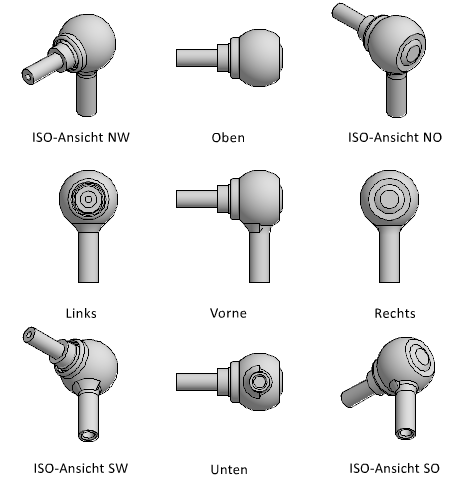
Verdeckte Linien
Legt den Anzeigestil für die Erstansicht fest.
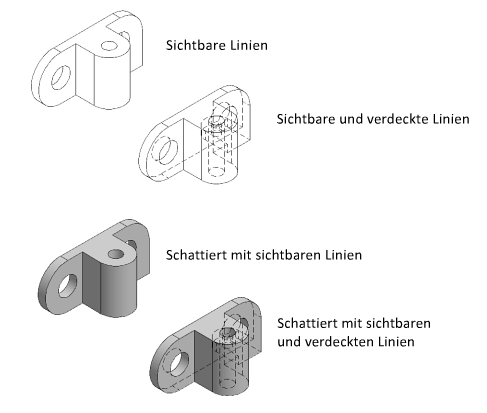
Maßstab
Gibt den absoluten Maßstab für die Erstansicht an. Projektionsansichten, die aus dieser Ansicht abgeleitet wurden, übernehmen automatisch den von Ihnen festgelegten Maßstab.
Sichtbarkeit
Zeigt die Sichtbarkeitsoptionen an, die für die Erstansicht festgelegt werden sollen. Objektsichtbarkeitsoptionen sind modellspezifisch und einige Optionen sind möglicherweise nicht im ausgewählten Modell verfügbar.
- Überlagernde Kanten
-
Aktiviert bzw. deaktiviert die Sichtbarkeit von Überlagernden Kanten. Überlagernde Kanten treten auf, wenn ein oder mehrere Volumenkörper sich überschneiden. Wenn die Sichtbarkeit von überlagernden Kanten aktiviert ist, zeichnet das Programm eine Linie, bei der sich die Volumenkörper treffen.
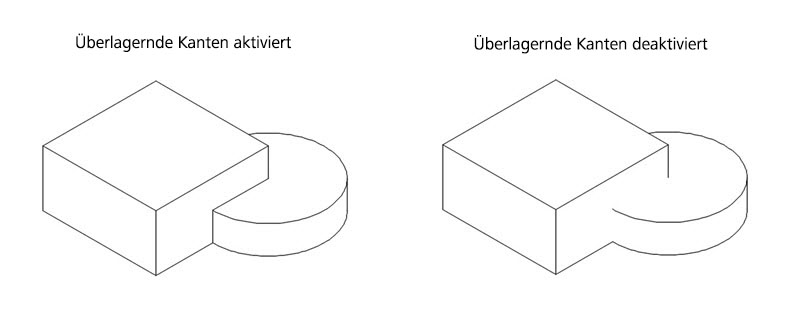
- Tangentiale Kanten
-
Aktiviert bzw. deaktiviert die Sichtbarkeit von tangentialen Kanten. Tangentiale Kanten markieren den Übergang zwischen einer ebenen Fläche und einer abgerundeten Kante, der am häufigsten als gerundete Kanten angezeigt wird.
- Tangentiale Kanten verkürzt. Verkürzt die Länge von tangentialen Kanten, um sie von den sichtbaren Kanten abzuheben. Diese Option ist nur verfügbar, wenn Tangentiale Kanten ausgewählt ist.
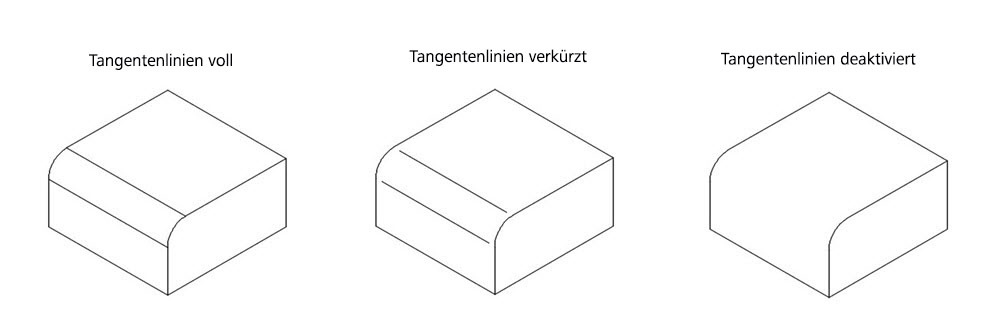
- Biegungsenden
-
Aktiviert bzw. deaktiviert die Sichtbarkeit der Blechbiegungsenden. Blechbiegungsendlinien geben die Position des Übergangs, in dem sich eine Biegung dreht oder abknickt, in einer abgewickelten Blechansicht an.
Diese Option ist nur verfügbar, wenn für das entsprechende Modell eine abgeflachte Blechansicht definiert wurde.
- Gewindeelemente
-
Aktiviert bzw. deaktiviert die Sichtbarkeit von Gewindelinien auf Schrauben und Gewindebohrungen.
- Präsentationspfade
-
Aktiviert bzw. deaktiviert die Sichtbarkeit von Präsentationspfaden. Präsentationspfade sind Linien in einer Explosionsansicht (in einer Präsentationsdatei), die die Richtung anzeigen, in die Komponenten in die Zusammenbauposition verschoben werden.
Verschieben
Verschiebt die Erstansicht, nachdem sie im Zeichenbereich platziert wurde, ohne dass Sie den Befehl beenden müssen.
Position der parallelen Ansicht wählen
Gibt im Zeichenbereich die Position der parallelen Ansicht an.
Beenden
Kehrt zurück zur vorherigen Eingabeaufforderung oder beendet den Befehl, je nachdem, an welcher Stelle im Befehlszyklus die Option angezeigt wird.